在如今的数字时代,电子邮件成为了人们生活中不可或缺的一部分,作为一款备受欢迎的智能手机品牌,苹果手机为用户提供了便利的邮箱设置功能。若您是一位苹果手机用户,想要在手机上添加Gmail邮箱,那么您来对了地方!本文将为您详细介绍如何在苹果手机上轻松设置并使用Gmail邮箱。无论是个人还是工作用途,通过手机上的邮箱功能,您可以随时随地收发邮件,与他人保持紧密联系。接下来让我们一起来了解如何在苹果手机上设置Gmail邮箱吧!
苹果手机添加Gmail邮箱的教程
操作方法:
1.打开自己的苹果手机,进入主页面,在主页面找到设置图标,点击进入设置页面。
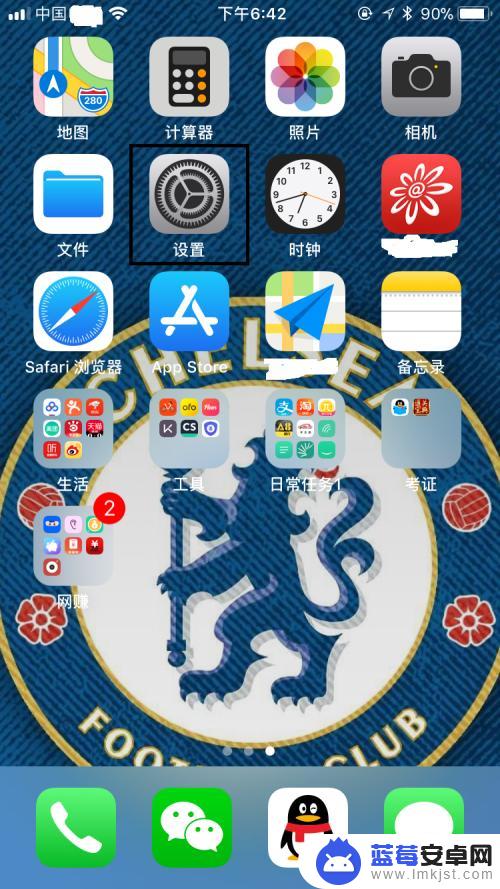
2.进入设置页面以后,往下拉,找到账户与密码,点击进入账户与密码页面。
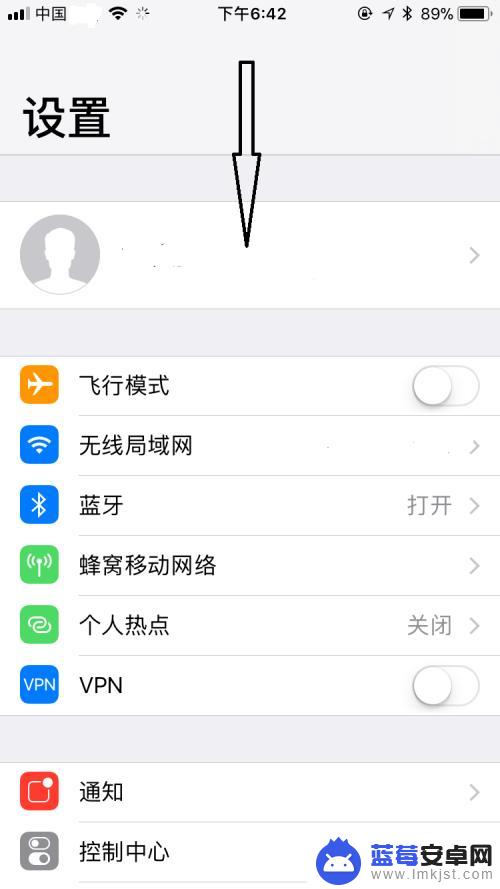
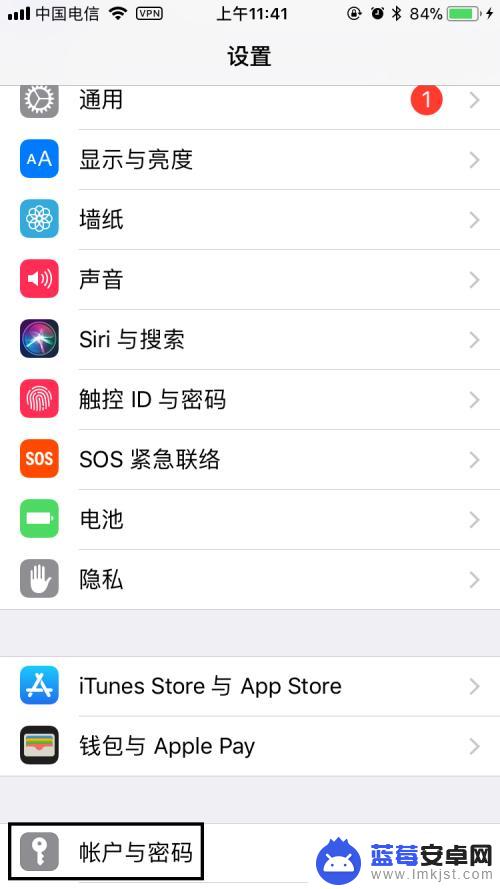
3.进入账户与密码页面后,点击添加账户,进入添加账户页面。
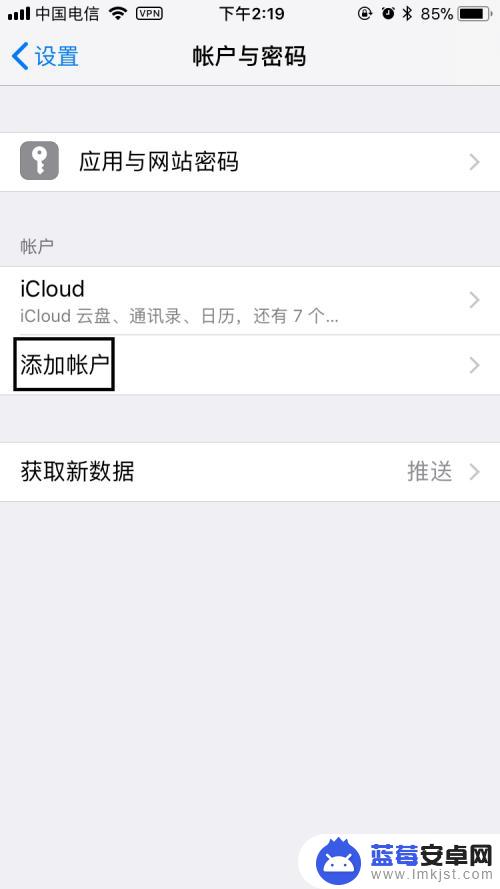
4.进入添加账户页面后,选择自己要添加邮箱的类型。以QQ邮箱为例,点击进入QQ邮箱添加页面。
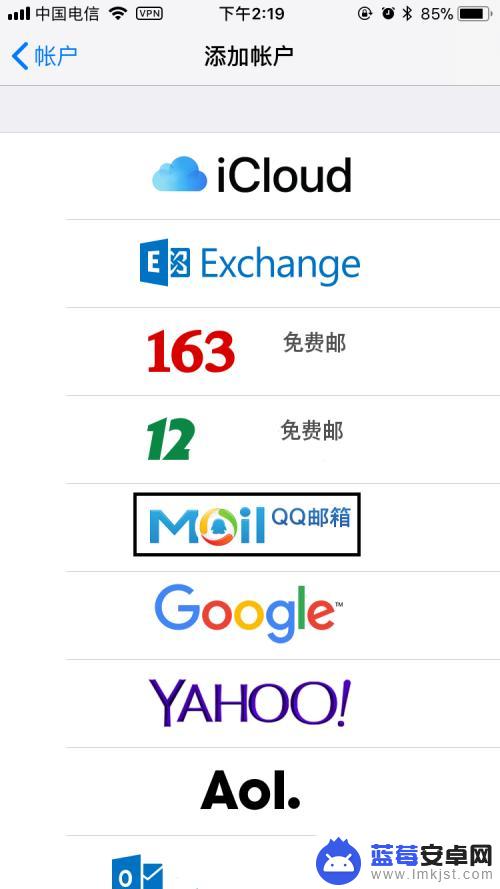
5.进入QQ邮箱添加页面后,输入电子邮件名称和密码,然后点击右上角下一步。
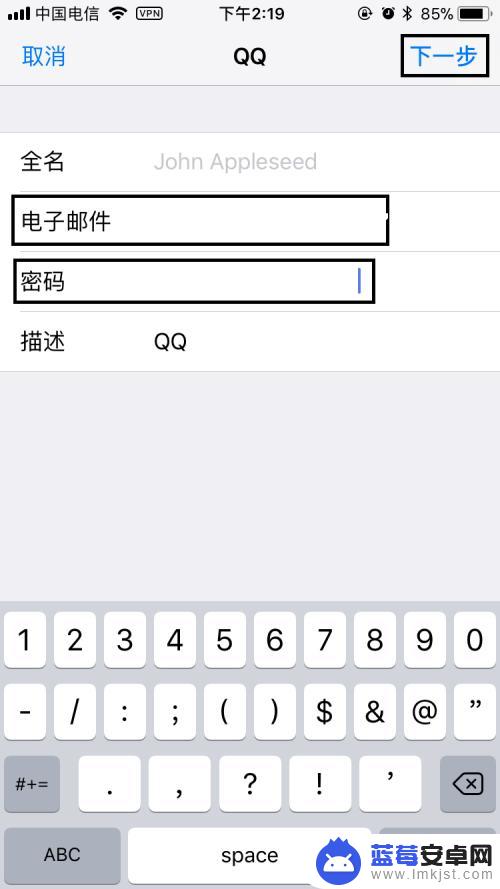
6.在IMAP页面,点击右上角存储,返回到账户与密码页面。
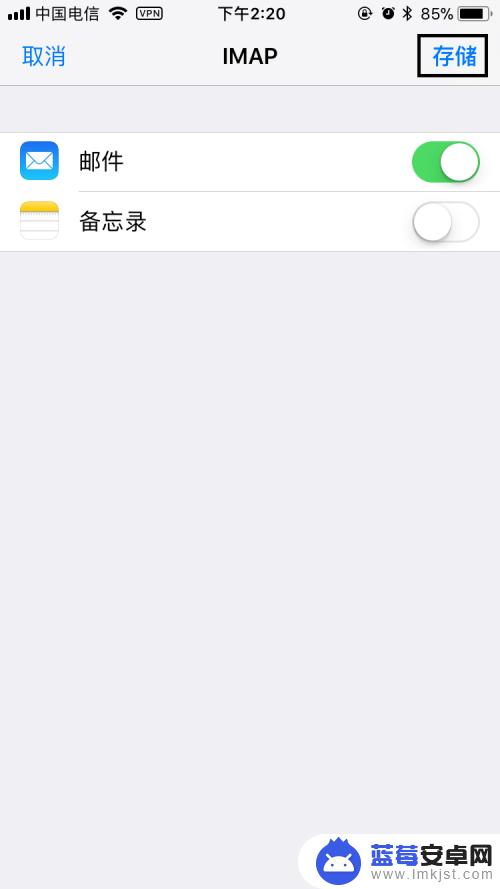
7.返回到账户与密码页面后,可以看到账户下面出现了QQ邮件。表明QQ邮箱已添加成功,是不是很简单呢?我们只需在手机主页面上找到邮件图标,将其打开,就可以收发邮件了。
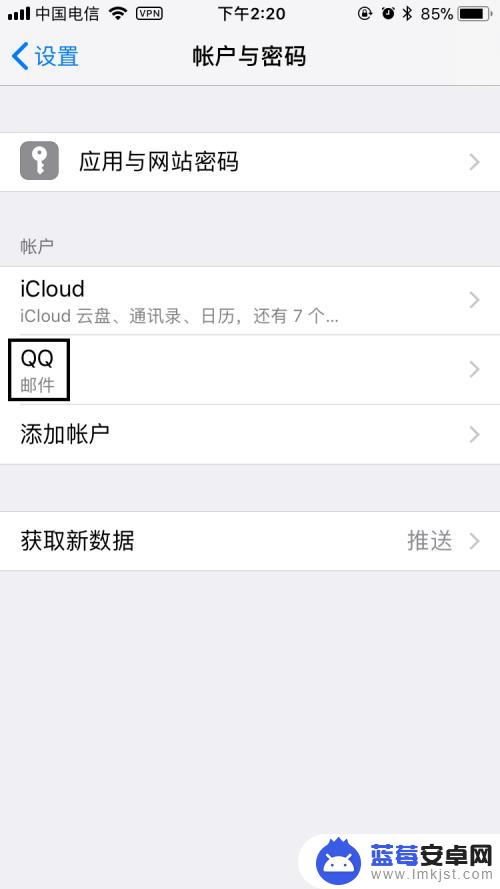
8.最后,如果大家觉得小编打字辛苦。而您又有一些收获的话,希望大家能在下面投个票,点个赞,谢谢大家。

以上就是关于在苹果手机上设置邮箱的全部内容,如果有遇到相同情况的用户,可以按照小编的方法来解决。












